Beste Ergebnisse mit der neuesten Version.
-
Neuerungen
- Kurzvideo-Projekt
- Multicam Clip erstellen
- Skript mit AI Textgenerator erstellen
- Smart Short Clips für Windows
- Intelligenter Szenenschnitt für Windows
- Neueste Versionen und Funktionen
- Liste aller Versionen
- Keyframe-Pfad-Kurve für Windows
- Magnetische Zeitleiste für Windows
- Video Kompressor unter Windows
- Planar Tracking
- Farbräder für Windows
- KI Idee zu Video für Windows
- Asset Center
- AI Image für Windows
- Bild zu Video für Windows - Google Veo 3
- Avatar Präsentation
- Einstellungsebene für Fenster
- Bekannte Probleme und behobene Bugs
- Video Denoise für Windows
-
KI
- KI Gesangs Remover für Windows
- KI Textbasierte Bearbeitung für Windows
- Intelligente BGM-Generierung
- AI Skin Tone Protection für Windows
- AI Smart Masking für Windows
- KI-Musik-Generator für Windows
- Audio zu Video mit KI
- Wie verwendet man die Stimmwechsler-Funktion in Wondershare Filmora?
- KI-Stimmverbesserer
- KI-Gesichtsmosaik für Windows
- KI Sound Effekt
- AI Video Enhancer
- KI Übersetzung für Windows
- KI-Bild-Stilisierer
- KI Text-zu-Video für Windows
- KI Copilot Bearbeitung für Windows
- KI Thumbnail Generator für Windows
- KI Farbpalette für Windows
- AI Portrait Cutout
- Erkennung von Stille
-
Unter Windows Einsetzen
-
Projektverwaltung
- Registrierenaktualisieren/deinstallieren
- Neues Projekt erstellen
- Projekt öffnen
- Projekt-Einstellungen
- Medien zur Verwendung
- Projekte archivieren
- Projekte verschieben
- Dateien in Wondershare Drive speichern
- Wondershare Drive
- Wondershare Drive verwenden
- Wondershare Drive verwalten
- Dateien in Wondershare Drive finden
- Dateien mit Wondershare Drive teilen
- Wondershare Drive Überblick
- Erhalten Sie 1 GB kostenlosen Cloud-Speicher
-
Aufnahme & Importierung
-
Videobearbeitung
- Keyframe Graph Editor für Windows
- Anpassbare Hintergründe für Videos und Bilder in Windows
- Auto-Reframe für unterschiedliche Seitenverhältnisse
- Zusammengesetzter Clip für Windows
- Mocha Filmora - Für Windows
- Wasserzeichen entfernen | Filmora Anleitung
- Automatische Synchronisierung
- Liste der Tastaturkürzel
- Wie erstellt man ein atemberaubendes Zeitraffer-Video? [Vollständige Anleitung]
- AI Smart Cutout für Windows
- Multi-Clip-Bearbeitung für Windows
- Video schneiden und trimmen
- Sprache zu Text / Text zu Sprache / SRT
- Video zuschneiden/schwenken & zoomen
- Video Umwandeln
- Komposition
- Schlagschatten
- PIP-Effekts
- Geteiltem Bildschirm
- Guide für Green Screen (Chroma Key)
- Bewegungsverfolgung durchführen
- Stabilisierung
- Szenenerkennung
- Gruppenbearbeitung
- Bewegungsverfolgung unter Windows
- Videos rückwärts abspielen
- Video Schnappschuss
- Standbild
- Video auto reframen
- Rahmenoption
- Objektivkorrektur
- Proxy-Videobearbeitung
-
Audiobearbeitung
- Auto Beat Synchronisation
- Stummschalten
- Audio abtrennen
- Beat-Erkennung
- Audio trimmen
- Audio Mixer
- Audio-Effekte hinzufügen
- Audio anpassen
- Arten von Audio
- Audio hinzufügen und bearbeiten
- Audio Dodge in Filmora
- Audio-Visualisierer
- Auto-Video-Synchronisation
- Audio Equalizer
- Audio ein- und ausblenden
- Tonhöhe ändern
- AI Audio Stretch für Windows
- AI Audio Denoise für Windows
- Clips markieren
- Rauschunterdrückung
- Automatische Normalisierung
- Automatische Verbesserung
-
Farbbearbeitung
-
Übergänge
-
Elemente
-
Effekte
- AI Portrait-Filter zu Videos hinzufügen
- Über visuelle Effekte
- Elemente, Übergänge und Soundeffekte hinzufügen
- Countdown-Effekte in Filmora2025
- Effekte Sammlung für Windows
- Effektliste
- Boris Effekte
- NewBlue Effekte
- Hinzufügen und Anpassen von Filtern
- Hinzufügen und Anpassen von Overlays
- AI Portrait
- AR Aufkleber Effekte
- Maske auf Video anwenden
- Mosaik-Unschärfe-Effekt
- Gesichtsmaske
-
Titel
-
Videovorlagen
-
Geschwindigkeit
-
Rendern & Exportieren
-
Animation & Keyframes
-
Arbeitsbereiche & Leistung
- Markierungen für Windows
- Markierte Favoriten für Windows
- Video auf TikTok aus Filmora teilen
- Schwenken und Zoomen mit Filmora
- Alle Clips auf der Zeitleiste für Windows auswählen
- Filmora Arbeitsbereich für Windows
- Tastenkombinationen für die Wiedergabegeschwindigkeit für Windows
- Systemkompatibilität
- Startfenster
- Arbeitsbereich
- Zeitleiste
- Liste der Tastaturkürzel (Wondershare Filmora für Mac)
- Tastaturkürzel
- Einstellung festlegen
- Wiedergabequalität
- Automatisches Highlight
- GPU-beschleunigtes Rendering
- Anforderungen an GPU und GPU-Treiber
- Windows Systemanforderungen
- Technische Spezifikationen
Audio trimmen/teilen/schneiden
Audio teilen
Das Schneiden von Audioclips ist eine einfache Sache. Zunächst müssen Sie den Abspielkopf an die Stelle in Ihrem Audioclip setzen, an der Sie ihn teilen möchten. Zweitens: Wählen Sie den Audioclip aus. Danach gibt es mehrere Möglichkeiten, den Ton zu schneiden:
1 Hotkey: Strg+B
2 Klicken Sie auf das Scherensymbol auf dem Abspielkopf.
3 Klicken Sie auf das Scherensymbol in der Symbolleiste.
4 Klicken Sie mit der rechten Maustaste auf den Audioclip und wählen Sie Teilen.
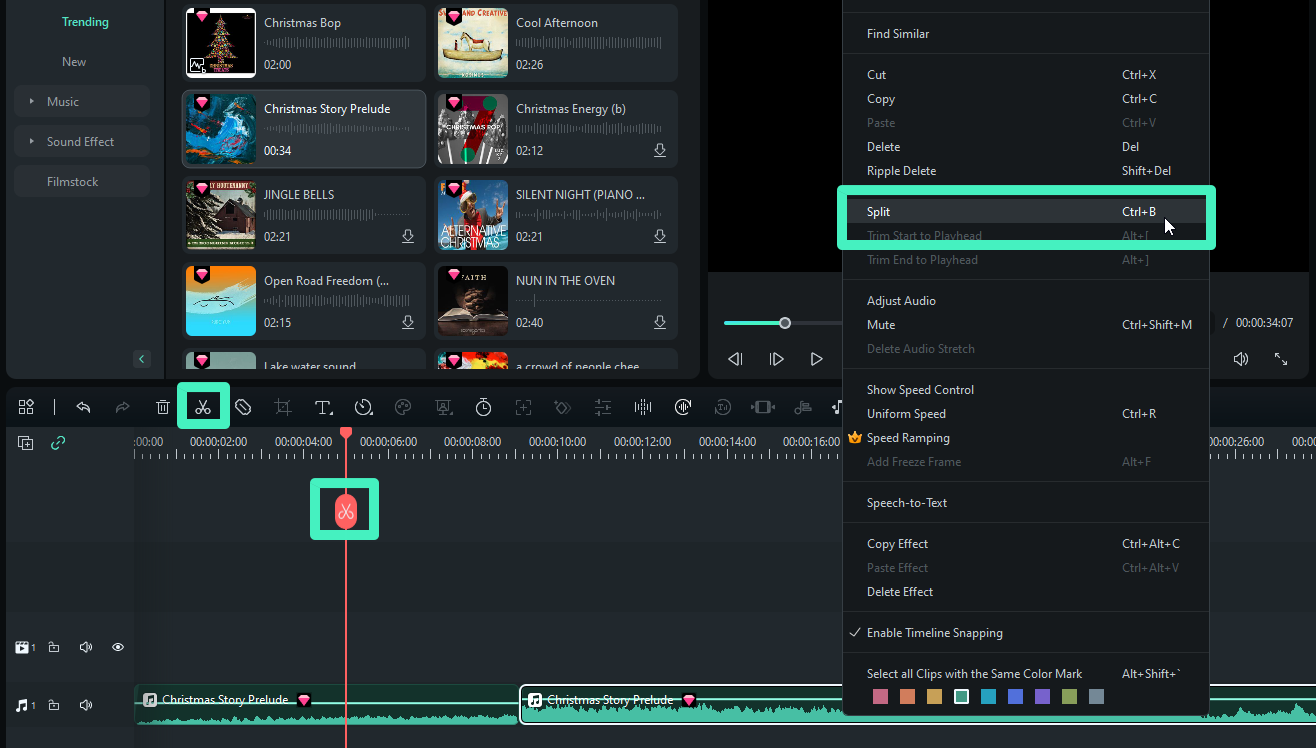
Audio trimmen
Hier sind zwei Methoden zum Trimmen von Audios:
1 Trimmen Sie den Start auf den Abspielkopf. Der entsprechende Hotkey ist Alt+[.
2 Trimmen Sie das Ende auf den Abspielkopf. Der entsprechende Hotkey ist Alt+].
Um Ihre Videos zu trimmen, müssen Sie zunächst den Audioclip auswählen. Klicken Sie mit der rechten Maustaste und wählen Sie "Anfang auf Abspielkopf trimmen" oder "Trimmen" oder "Ende auf Abspielkopf trimmen".
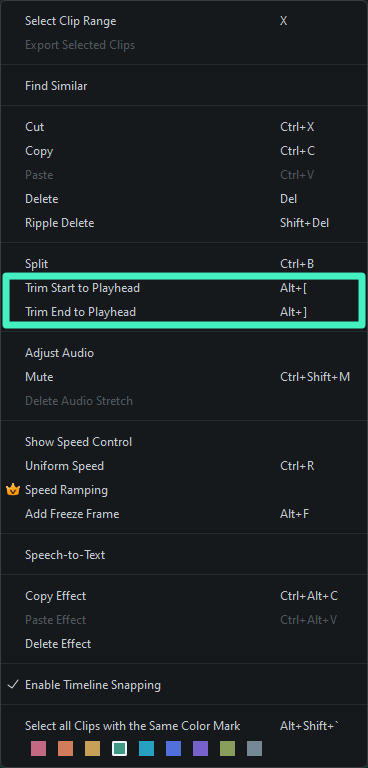
Verwandte Beiträge
Featured Articles
2025 Chiikawa GIFs zum Teilen von lustigen und niedlichen Momenten
Auf der Suche nach dem besten Chiikawa Meme-Gesicht, das zu deiner Stimmung passt? Dieser Artikel dient als Wegweiser, um eine sorgfältig zusammengestellte Sammlung von Chiikawa-Momenten zu erkunden.
Wie man den Untertitel eines Videos mit der effektivsten Software entfernt
Mit Filmora entfernen Sie Untertitel mit wenigen Klicks aus einem Video. Löschen Sie unerwünschten Text, um das Video weiterzuverwenden oder einen ästhetisch ansprechenden Inhalt zu erstellen.
Vollständige Anleitung zum kostenlosen MP3 Schneiden für Mac
Lernen Sie hier eine vollständige Anleitung zum kostenlosen Mp3 Schneiden auf einem Mac-Computer.
F.A.Q
KI Gesangs Remover für Windows
Mit Blick auf das Interesse des Publikums und die Bedürfnisse der Editoren hat Filmora das Gesangs Remover Tool hinzugefügt.
Logo Enthüllung für Windows
Suchen Sie nach einer Möglichkeit, mit Ihrem Produktlogo schnell einen Markenwert zu schaffen? Erfahren Sie, wie Wondershare Filmora automatisch beeindruckende Animationen zur Logoenthüllung erstellt.
Wondershare Drive verwenden
So verwenden Sie Wondershare Drive
